Здравствуйте, друзья! Сегодня мы с вами разберемся, как можно быстро перевести страницу в браузере Mozilla Firefox или целиком, или только выделенный текст. Согласитесь, очень удобно, просматривая интересные новости или, например, записи в Facebook, которые сделаны на английском, немецком и прочих языках, нажать всего лишь на одну кнопочку, чтобы текст стал вам понятен.
Итак, для того чтобы перевести текст на сайте в Мозиле, нам потребуется установить дополнение в браузер. Также рассмотрим, как использовать подобный переводчик в Мозиле.
Открываем новую вкладку, затем заходим в «Меню» браузера и выбираем из списка «Дополнения»:
После этого, в строке поиска пишем «переводчик» и жмем на лупу, чтобы начать поиск.

В результатах можете выбрать любое из доступных дополнений. Под названием каждого из них, написано его описание.
Если вам нужно будет переводить только выделенный текст или страницы в браузере полностью, то установите «S3.Google Переводчик» или «Google Translator for Firefox».
Для примера установим расширение S3.Google Переводчик. Выбираем соответствующий пункт в списке и нажимаем «Установить».
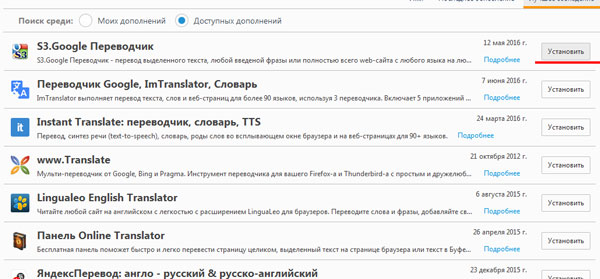
Затем потребуется перезапустить браузер. Нажмите на кнопку «Перезапустить сейчас».
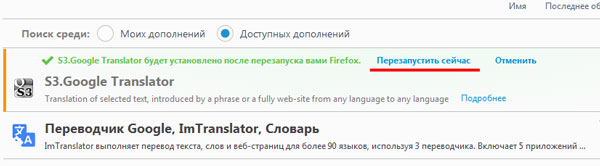
О том, что дополнение успешно установлено, будет свидетельствовать пиктограмма с правой стороны от адресной строки.
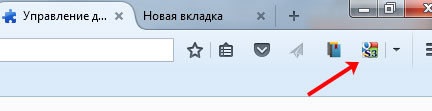
Если вы захотите перейти к настройкам установленного расширения, отключить его или вообще удалить из браузера, зайдите в «Меню – Дополнения», перейдите на вкладку «Расширения» и выберите нужный пункт.
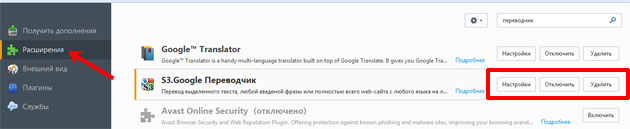
Как пользоваться S3.Google Переводчик
Откройте тот сайт, текст которого требуется перевести. Возле пиктограммы установленного расширения нажмите на маленькую черную стрелочку и выберите нужный пункт. Давайте переведем страницу в Мозиле целиком. Для этого выбираем «Перевести страницу».
Если нужно перевести отдельный фрагмент текста или некоторые слова, предварительно выделите их мышкой.
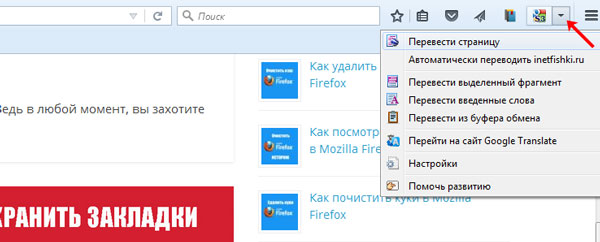
У меня появилось окошко, что требуется подключение виджета, нажмите в нем «ОК». Затем будет предложено запомнить выбор, можно нажать «Отмена».

Поскольку страница изначально была на русском языке, то ничего с ней не произошло. Но сверху появилась строка, где в разделе «Переведено на» можно выбрать подходящий язык.
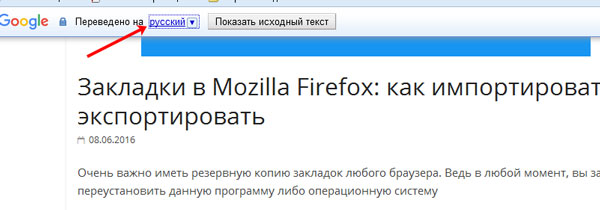
Страница в браузере будет переведена на выбранный язык. При наведении мышкой на текст, во всплывающем окне отобразится исходный текст.
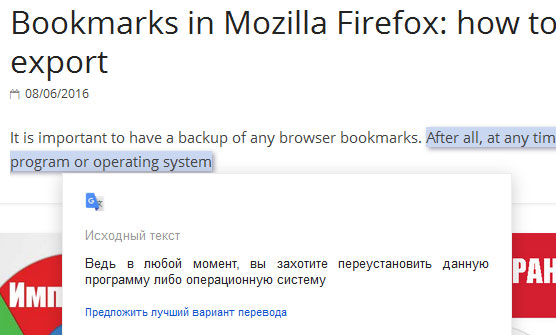
На этом буду заканчивать. С основной задачей мы справились и установили переводчик в браузер Mozilla Firefox.
С появлением различных интернет сервисов, отпала необходимость лезть в букварь для перевода каждой строки. Есть множество браузеров и несомненно лидеры — Mozilla Firefox, Google Chrome и безнадежный IE. Ну про последний не буду говорить. В хроме есть встроенный переводчик страниц. Пока что для пользователей Firefox нету встроенного переводчика, но есть множество плагинов для удобного перевода с разных языков мира. Давайте рассмотрим пару из них:
Установить приложение для Firefox не составляет труда. На официальном сайте дополнений для Firefox найдите подходящие для вас дополнение, нажмите кнопку Добавить в Firefox. После этого приложение будет закачиваться, после чего вы можете активировать его (возможно будет просьба перезапустить браузер).
Для дезактивации/активации приложений, нажмите на оранжевую кнопку Firefox, выберите вкладку Дополнения — Расширения, там вы можете их, как удалить, так и активировать.
Плагины перевода для Firefox
 — словарь, тоже с большими возможностями такие как: перевод веб-страниц, перевод текста, автоматический перевод, поддержка языковых речей, проверка грамматики, поиск с переводом — поиск иностранных страниц с помощью терминов, написанных на русском языке. Плюс к дополнению ссылки на сайты, для изучения языков.
— словарь, тоже с большими возможностями такие как: перевод веб-страниц, перевод текста, автоматический перевод, поддержка языковых речей, проверка грамматики, поиск с переводом — поиск иностранных страниц с помощью терминов, написанных на русском языке. Плюс к дополнению ссылки на сайты, для изучения языков.
Согласитесь, встроенный переводчик в браузере гораздо удобнее, конечно, я не сравниваю с букварем, чем сервисы онлайн перевода, например Google translate. Просто потому, что быстрее, да и все под рукой.
Да, конечно, вы можете найти свой, более удобный плагин, для этого перейдите на официальную страничку с плагинами для Firefox.
Девушки — это как компьютер: вы их грузите — они на вас виснут
Почти цитата)
Хочется рассказать о своих методах онлайн-перевода страниц буржуйских сайтов в Mozilla Firefox. Это может быть как перевод всего сайта, так и отдельно выделенного текста, а так же голосовая озвучка выделенного.
Самое простое и часто мной используемое это . Дополнение к браузеру Firefox (а сегодня мы говорим только об этом интернет-обозревателе), упрощающее посещение не русскоязычных сайтов. В своем арсенале имеет более 50 языков и доступно автоопределение языка оригинала. Сразу после установки S3.Google Переводчика, на мой взгляд, стоит убрать с панели инструментов не очень нужный и мешающий элемент дополнения.
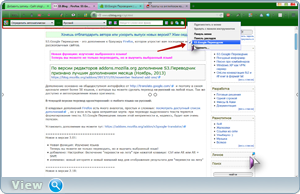
В настройках легко задать нужное сочетание клавиш для моментального перевода страниц сайтов.

![]()
Заходим на буржуйский сайт. Нажимаем нужное сочетание клавиш (в моём случае это Alt+S) и страница моментально переведена на выбранный вам язык. В дальнейшем все страницы этого сайта будут переводиться автоматически, без вашего участия. Советую также выставить галочку в строке «Перевод выделенного текста на лету». Выделяем курсором нужный текст на сайте и получаем мгновенный автоматический перевод.
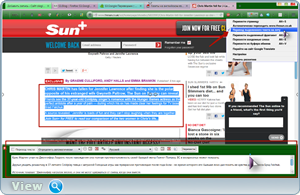
Вот такое простенькое дополнение разрушит все препятствия в непонимании иностранного языка, позволит читать газеты и материалы далёкого Африканского племени «Тумба — Юмба». Если правда компьютеры им уже завезли.
Второе расширение не менее интересное, но пользуюсь им в основном при переводе выделенного текста. Это для Firefox. По выделенному тексту пр.кн.мышки — ImTranslator: Google Translate.
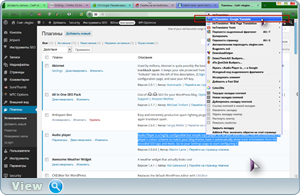
Текст моментально переведён в отдельном окошке, которое очень удобно перебросить на второй монитор чтобы оно не загораживало страницу сайта.
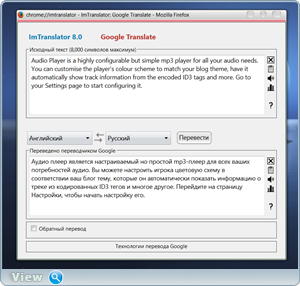
При помощи расширения можно моментально переводить полностью всю веб-страницу сайта: кнопки Alt+P. Присутствует функция Pop-up Bubble (перевод выделенного на веб-странице текста во всплывающем окне). Голосовой синтезатор речи (текст-речь). Программа проверки правописания, многоязычный словарь, виртуальная клавиатура, русский декодер, обратный перевод и многое, многое другое. Если кому интересны настройки и подробное описание расширения можете перейти и изучить мощную «удалялку» языкового барьера.
Тихим храпом подошли к третьему инструменту . Онлайн- — бесплатная программа для перевода текста. В любом месте всегда можно выделить текст, нажать комбинацию клавиш Ctrl+Alt и получить перевод выделенного текста с любого языка, на любой переводимый язык.
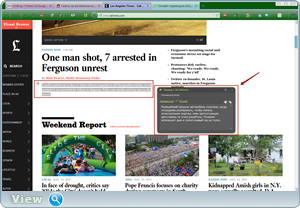
Программное обеспечение настолько простое что в ней разберётся любой грудничок.
Использую её в основном когда нет желания ломать глаза над текстом какой-либо статьи. Выделяю весь текст сайта. Нажимаю кнопки Ctrl+Alt. Далее по кнопке воспроизвести.
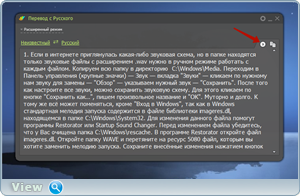
Вот такие дела ребята. 
Помогите жертве капиталистического катаклизма. Делитесь постом в соц. сетях:
Плагин Google Translator for Firefox для перевода фраз и слов очень удобен.
Как установить расширение
Для того, чтобы установить переводчик Google Translator для Мозилы нужно:
1. В верхнем правом углу нажать на решетку и в выпадающем меню выбрать «Дополнения».

2. Открылось окно с дополнениями. В поле поиска вбиваем Google Translator и нажимаем Enter или на лупу справа.
3. Браузер нашел различные расширения. Выбираем Google Translator for Firefox 2.1.03 и нажимаем «Установить».

4. Расширение загрузится и установится, но для начала работы вам нужно перезапустить браузер!
Как пользоваться переводчиком
Открываем любой сайт на иностранном языке и справа нажимаем на букву T.
 Для перевода нажмите на букву T или на стрелочку рядом и выберите «Перевести всю страницу»
Для перевода нажмите на букву T или на стрелочку рядом и выберите «Перевести всю страницу»
Откроется новое окно с переводом текста.
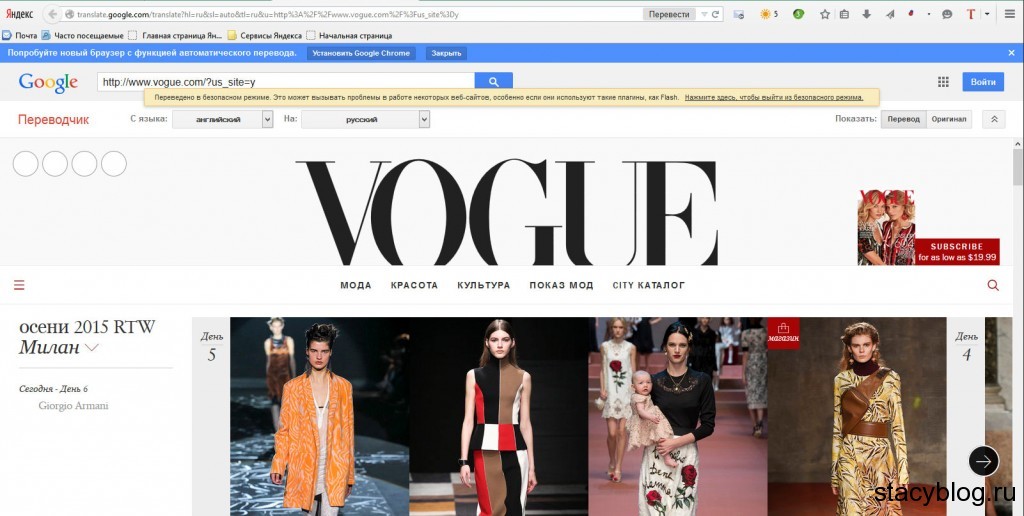
Если вы хотите перевести отрывок, то выделите его, нажмите правой кнопкой мыши и в меню выберите «Перевести выбранное с помощью Переводчика Google».

Особенности плагина
- Переводчик Google Translator для Мазилы может переводить слова, целые тексты с помощью клика мыши или с помощью комбинации клавиш на клавиатуре.
- Расширение переводит тексты размером не более чем 38000 символов.
- В настройках Google Translator for Firefox нужно выбрать на какой язык вы будете переводить.
Гуляя просторами Интернета можно отыскать множество полезной и не менее интересной информации. При этом любопытство или даже необходимость может завести пользователя в поисках нужных сведений на иностранные порталы.
Именно здесь и начинают возникать трудности с восприятием найденного текста. Причиной этому является языковой барьер. Дабы справиться с этой проблемой необходимо воспользоваться услугами программы-переводчика. Благо, что большинство веб-браузеров поддерживают функции перевода, стоит только выполнить соответствующе настройки.
Перевод сайта в Яндекс Браузере
После того как страница была загружена, программа автоматически определяет на каком языке создан сайт. В случае, если язык не является русским, то следует обратить свое внимание на Умную строку, там должна высветиться панель перевода.
Для того, чтобы браузер отобразил данную страницу на русском языке необходимо:
- нажать вкладку «Перевести на русский»;
- в случае если программа неправильно определила язык можно выбрать нужный, перейдя по вкладке «Перевести с другого языка»;
- для закрытия панели стоит нажать крестик, расположенный в правой части.
Бывают случаи, когда открывается иностранная страница, а предложение о переводе в Яндекс браузере не высвечивается, стоит ознакомиться с инструкцией по настройке переводчика страниц.
Включение и отключение переводчика страниц
Автоматическую функцию перевода страниц можно включать и отключать по своему усмотрению как полностью, так и для некоторых выбранных языков.
Для автоматического перевода следует выполнить следующие действия:
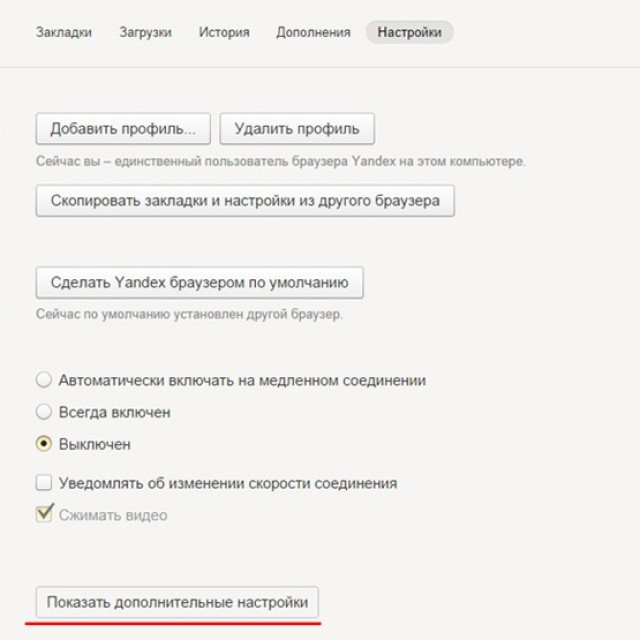
Если пользователь предварительно отказался от данной услуги и возникла ситуация, когда выполнить перевод необходимо, то следует правой клавишей мыши нажать на странице, навести курсор на пункт «Перевести на русский» и кликнуть.
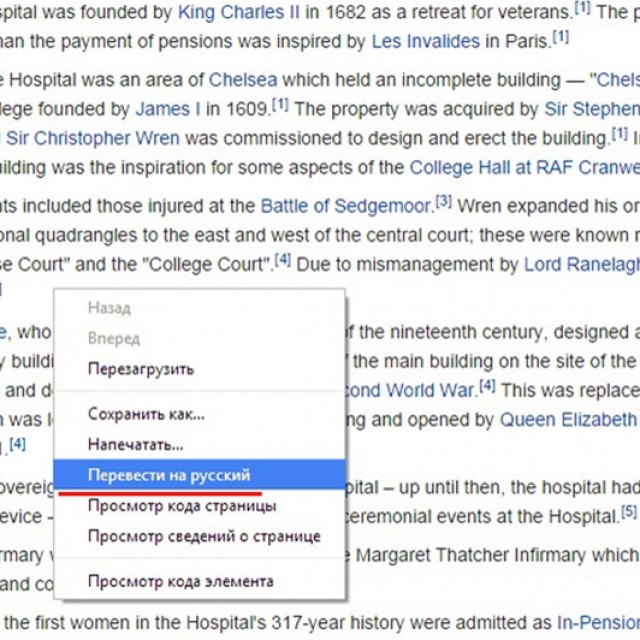
Перевод отдельных фраз и слов
Приложение программы позволяет выполнять перевод того или иного отдельного слова из текста на нужный язык. Для этого следует выделить необходимое слово и нажать клавишу Shift. При этом программа автоматически определит, на каком языке написан текст.
Для того, чтобы приложение смогло перевести несколько фраз или даже предложений, стоит выделить слова и кликнуть на кнопку в конце текста.
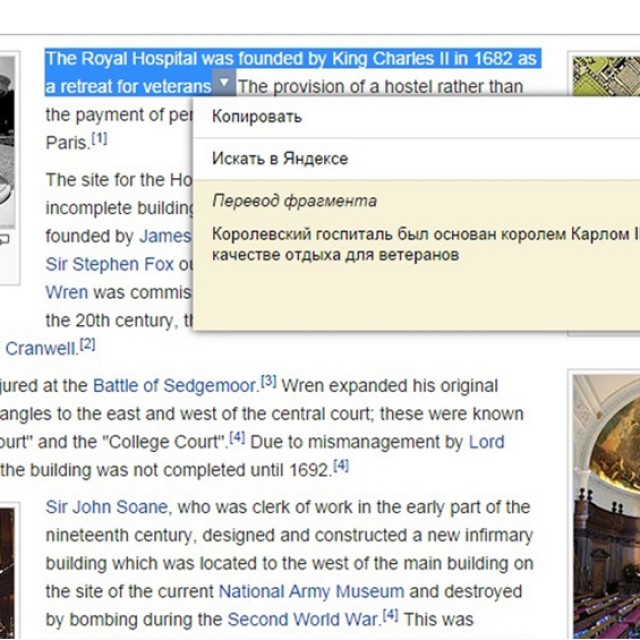
Для отключения или включения системы перевода слов рекомендуется выполнить следующие действия:
Перевод страниц Mozilla Firefox
Для того чтобы перевести страницу на русский язык в мазиле существуют несколько дополнений.
Дополнения
S3.Google переводчик
Это самое часто используемое дополнение к Mozilla Firefox, которое сможет сделать комфортней посещение не русскоязычных ресурсов. При этом плагин имеет возможность определять текст, написанный на 50-ти языках. После установки дополнения его значок разместится на верхней панели.
Для того чтобы осуществить перевод текста следует:

Если нужно получить переведенный только фрагмент страницы, стоит:
- выделить необходимую фразу;
- затем нажать правую клавишу мыши;
- выбрать пункт «Перевести выделенный фрагмент» или зажать кнопки Alt+Shift+T.
Переведенный фрагмент, отобразится внизу страницы.

ImTranslator для Firefox
С данным расширением перевести сайт на русский язык стало еще проще. Для этого стоит:

Переведенный фрагмент появится в отдельном окне, которое очень удобно перемещать по рабочему столу, дабы он не мешал работать. А с помощью комбинации Alt+P можно получить всю переведенную страницу.

Панели инструментов Google для Firefox
Данная панель с поисковыми инструментами была специально разработана компанией Google для удобной работы в веб-браузере Mozilla Firefox. Благодаря ей стало намного комфортней осуществлять поиск нужной информации в просторах Интернета.
Возможности Google Toolbar:
Как перевести на русский язык Гугл Хром
Пользоваться онлайн-переводчиком не всегда бывает удобно из-за того, что нужно открывать дополнительные окна. Поэтому создатели Гугл Хрома разработали специальное приложение-переводчик, с помощью которого можно легко получить текст на нужном языке. При этом не возникает необходимости в использовании дополнительных программ.
Контекстное меню
Если нужная информация находится на ресурсе с неизвестным языком в этом случае можно быстро и удобно перевести текст в нужный языковой формат с помощью веб-браузера Google Chrome.
Для этого необходимо осуществить ряд действий:

Кроме того, приложение способно автоматически определить языковой формат исходника.
В случае если необходимо вернуться к оригиналу следует:
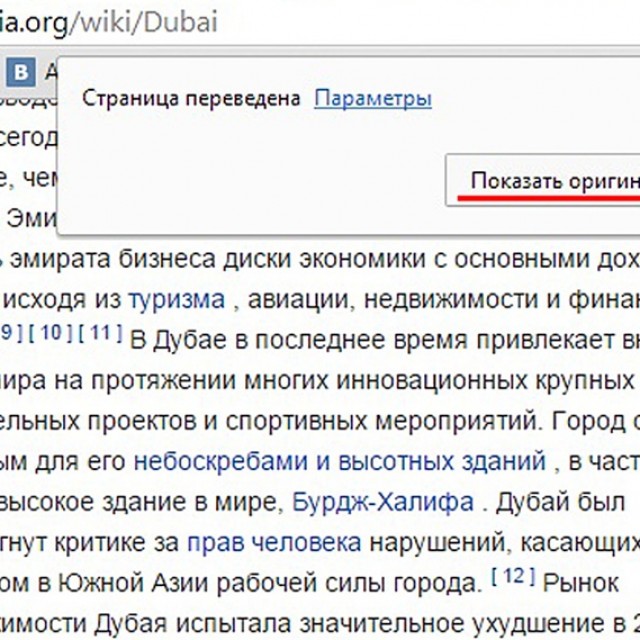
А во вкладке «Параметры» можно выбрать нужный язык, на который будет переведена информация.
Бывают моменты, когда значок переводчика не отображается или он выключен. В таких случаях на нерусском сайте следует нажать правой кнопкой мыши и выбрать из представленного контекста пункт «Перевести на русский».
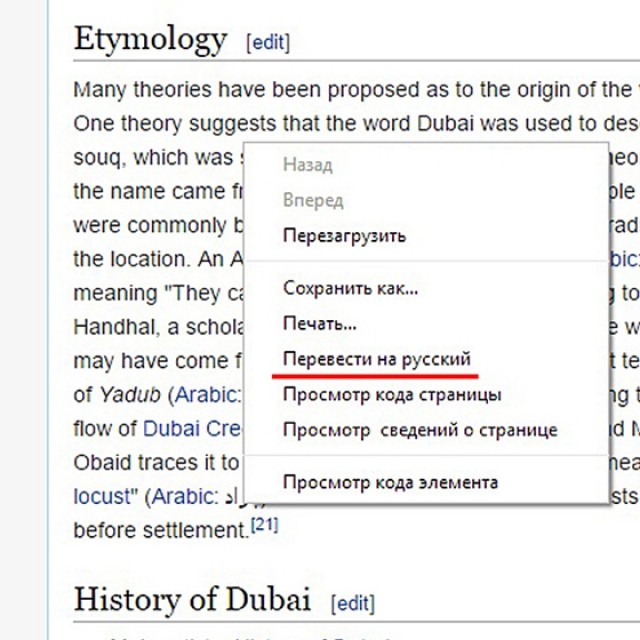
Настройка функции
Для того, чтобы выполнить необходимые настройки или отключить функцию переводчика необходимо провести следующие действия:
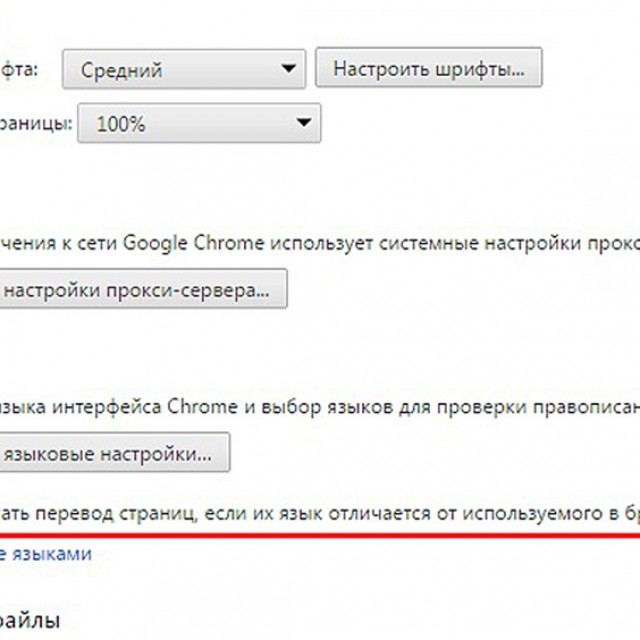
Перевод на сайте translate
Этот ресурс служит для осуществления перевода текстовых документов, сообщений и веб-сайтов на различные языки.
На данном ресурсе в зависимости от переводимой информации можно выбрать нужную тематику. Благодаря этой возможности результат будет более точным и структурированным.
Чтобы получить переведенную фразу или цитату необходимо:
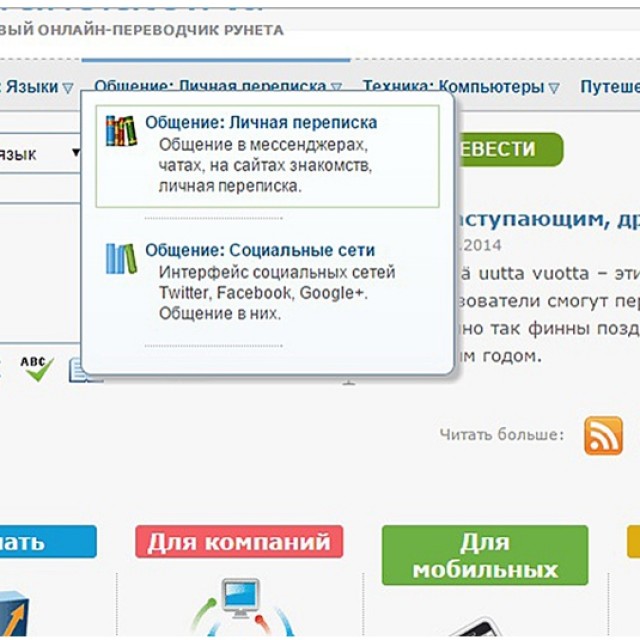
Если требуется перевести отдельный фрагмент, то скопированная информация вставляется в текстовое поле. Затем снова нужно кликнуть кнопку «Перевести». Результат появится в соседнем поле.
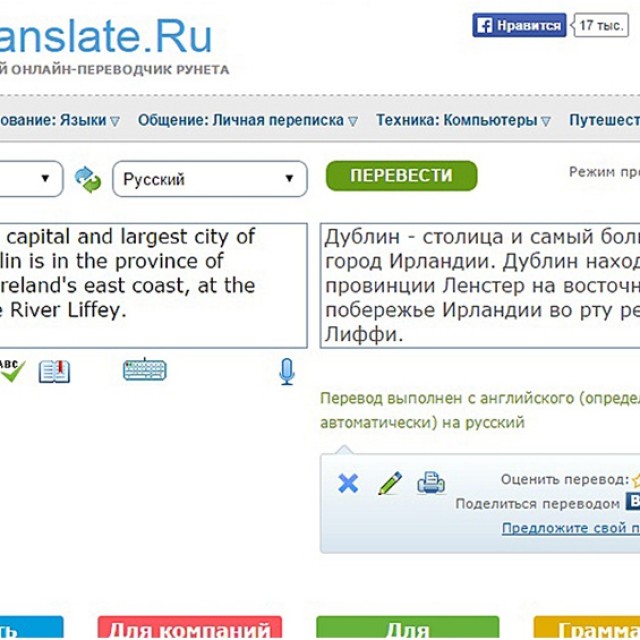
Фото: результат отображен в соседнем поле
Переводчик не выполняет свои функции
Эта проблема может возникнуть по следующим причинам:
- ошибочное указание веб-ресурса;
- страница была специально защищена от каких-либо действий;
- на сайте имеют ошибки, которые блокируют работу переводчика;
- страница имеет слишком большой объем, который превышает 500kb;
- информация отображается во флэш-файле.
На данном сайте можно воспользоваться функцией проверки орфографии, а также воспроизвести незнакомый текст и прослушать правильное произношение слов.
Придерживаясь таких несложных рекомендаций, действия по переводу текстовых файлов или интернет-порталов в требуемый языковой формат не займут много времени и не доставят лишних хлопот. При этом ознакамливаться с зарубежными сайтами станет еще комфортней.
